Konvertieren
- 1. Video/Audio Converter+
-
- 1.1 One-Stop Video Converter
- 1.2 20 beste Youtube zu MP4 Converter
- 1.3 MOV zu MP4 Mac
- 1.4 iPhone Video zu MP4
- 1.5 Alles zu MP4
- 1.6 WebM zu MP4
- 1.7 MPEG zu MP4
- 1.8 Top 5 Mono zu Stereo Converters
- 1.9 M4A zu MP3 Mac
- 1.10 MP3 zu Klingelton Converters
- 1.11 Video zu Live Photo
- 1.12 TS zu MP4 mit VLC
- 1.13 WMA zu MP3 Mac
- 1.14 Top 12 Online Youtube Converter 2020
- 1.16 VHS in Digital unter Mac/PC umwandeln
- 1.17 Top 5 Komplettlösungen zum Konvertieren von Stereo zu Mono
- 1.18 Was ist besser WebM oder MP4?
- 1.19 free video converter
- 1.20 Top 8 der besten und kostenlosen TS Datei Player
- 1.21 Bester Huawei Video Converter - Videos einfach konvertieren und abspielen auf Huawei P30/P30Pro
- 1.22 WebM in jedes Videoformat mit Handbrake umwandeln
- 2. Bilder Converter+
- 3. Tipps & Tricks+
-
- 3.1 Arten und Formate von Untertiteln
- 3.2 Was ist AVCHD Datei
- 3.3 7 Wege zum automatischen Schneiden
- 3.4 10 Beste Kostenlose Converter
- 3.5 Top 11 Video Clip Converters
- 3.6 Video für Email komprimieren
- 3.7 Video Kompressor Mac
- 3.8 Lösung für MP4 Datei keinen Ton
- 3.9 Top 3 Nintendo 3DS Converter
- 3.10 Lied zu Klingelton Converter für Windows/Mac
“Welches ist der beste DAV Converter? Ich habe vor, alle meine DAV-Dateien in gängigere Formate wie MP4 und AVI zu konvertieren und ich habe mich gefragt, welche Software der beste DAV Datei Converter ist. Gibt es einen DAV Converter im Internet, der diese Aufgabe sofort erledigen kann?"
Es gibt eine Vielzahl von Online- und Offline-Convertern, die behaupten, die besten auf dem Markt zu sein. Sie folgen jedoch einer falschen Marketingtechnik und beeinträchtigen in der Regel die ursprüngliche Qualität der DAV-Datei. Es ist eine Tatsache, dass die meisten Überwachungsvideos im DAV-Format keine HD-Qualität bieten. Aus diesem Grund ist ein zuverlässiger DAV Datei Converter notwendig.
(Sie möchten vielleicht wissen, welche DAV zu MP4 Converter online empfohlen werden)
Zum Glück werden wir in diesem Beitrag die Informationen über die besten DAV Converter mit Ihnen teilen. Außerdem zeigen wir Ihnen die Vor- und Nachteile auf, damit Sie schnell entscheiden können, welche Plattform für Sie besser geeignet ist!
Schnelles Review der 5 besten DAV Converter:
- [90x schnellere Konvertierung] Wondershare UniConverter
- [Online Kostenlos] Video-Online-Converter
- VideoSolo
- WinxDVD
- Minitool Video Converter
- Teil 1. Bester DAV Datei Converter für Windows/Mac
- Teil 2. 4 weitere beliebte DAV Video Converter, die Sie verwenden können
- Teil 3. FAQs zu DAV Convertern
Teil 1. Bester DAV Datei Converter für Windows/Mac
Ein DAV Datei Converter muss benutzerfreundlich sein, da normale Benutzer nicht über das technische Wissen zur Videobearbeitung oder Konvertierung verfügen. Außerdem sollte die Software mit mehreren Plattformen und Geräten kompatibel sein.
Der Wondershare UniConverter erfüllt alle Kriterien. Das Tool ist für Windows und macOS verfügbar. Außerdem bietet es eine einfach zu bedienende Oberfläche, die die Konvertierung von Dateien noch schneller macht. Darüber hinaus haben Sie die Möglichkeit, die DAV-Datei in über 1.000 Formate zu konvertieren. Neben der Konvertierung von Dateien bietet der UniConverter eine leistungsfähige Bearbeitungsplattform mit einer Vielzahl von Funktionen.
Nachfolgend finden Sie die meistgenutzten Funktionen des Wondershare UniConverter:
Wondershare UniConverter - Bester Video Converter für Mac/Windows
Kostenloser Download Kostenloser Download
-
Konvertieren Sie in optimierte Voreinstellungen für fast alle Geräte.
-
90-mal schnellere Konvertierung als alle herkömmlichen Converter.
-
Bearbeiten, verbessern und personalisieren Sie Ihre Videodateien
-
Der Video Compressor passt die Größe aller Arten von Videos für alle Geräte an.
-
Sie können mehrere DAV-Dateien zu einer einzigen zusammenführen.
-
Das Tool bietet die Möglichkeit, eine DAV-Datei schnell auf eine DVD zu brennen.
-
Vielseitige Toolbox mit Funktionen zum Korrigieren von Video-Metadaten, GIF-Maker, Konvertieren von Videos für TV, VR-Converter und Bildschirmrecorder
-
Unterstützte Betriebssysteme: Windows 10/8/7/XP/Vista, macOS 11 Big Sur, 10.15 (Catalina), 10.14, 10.13, 10.12, 10.11, 10.10, 10.9, 10.8, 10.7
Laden Sie den UniConverter jetzt herunter, installieren Sie ihn und gehen Sie die unten angegebene Anleitung durch, um die DAV-Datei in ein beliebiges Format zu konvertieren.
Schritt 1 Führen Sie den Wondershare UniConverter aus
Starten Sie die Anwendung auf Ihrem Desktop. Klicken Sie unter der Registerkarte Video Converter auf die Schaltfläche "+", um die DAV-Datei zur Oberfläche hinzuzufügen. Sobald der Upload abgeschlossen ist, fahren Sie mit dem nächsten Schritt fort.
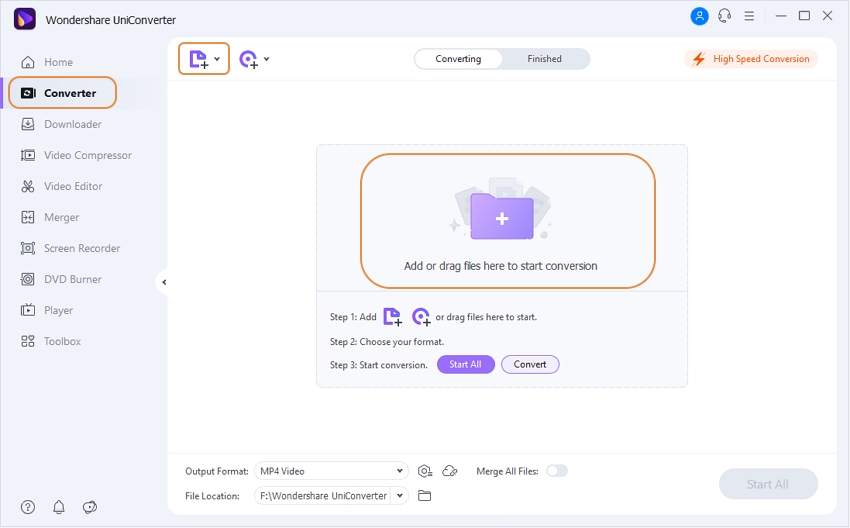
Schritt 2 Wählen Sie das neue Format für die DAV-Datei
Klicken Sie anschließend auf Einstellungen, um ein neues Format für die DAV-Datei auszuwählen. Wählen Sie im Video Bereich ein beliebiges Dateiformat und dessen Auflösung. Klicken Sie abschließend auf Erstellen, um das Fenster der Einstellungen zu verlassen.

Schritt 3 Start der Konvertierung von DAV-Dateien
Bevor Sie das DAV-Video in das ausgewählte Format konvertieren, können Sie den neuen Dateispeicherort auswählen. Wenn alles erledigt ist, klicken Sie auf Konvertieren, um die Konvertierung der Dateien zu starten. Der gesamte Vorgang dauert ein paar Minuten. Das war's!
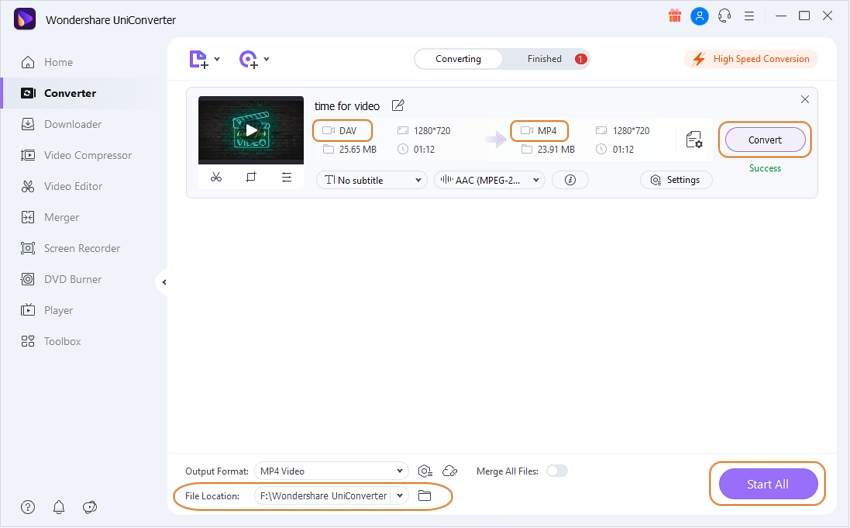
Teil 2. 4 weitere beliebte DAV Video Converter, die Sie verwenden können
Sie können auch weitere Optionen ausprobieren, die wir in diesem Abschnitt des Beitrags besprechen werden. Das wird Ihnen die Entscheidung erleichtern, welches Produkt Sie zum Konvertieren von DAV-Dateien verwenden sollten.
1. Video-Online-Convert
Wenn Sie auf der Suche nach einem DAV Converter sind, der auch Funktionen zur Videobearbeitung bietet, dann gibt es keine bessere Wahl als Video-Online-Convert. Das vielseitig einsetzbare Tool ist auf allen Browsern und Geräten zugänglich. Außerdem konvertiert es Videos in einem schnellen Tempo. Das gesamte Layout der Website ist einfach und leicht zu handhaben für Benutzer mit unterschiedlichem Hintergrund.
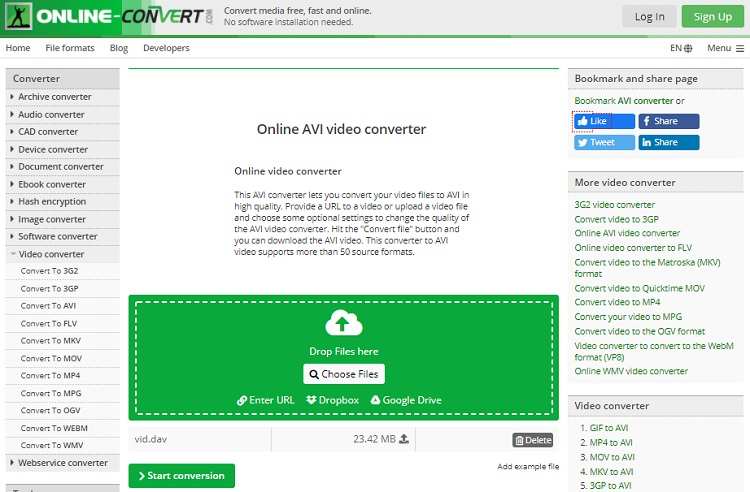
Vorteile
- Das Tool ist absolut sicher.
- Sie können die DAV-Datei direkt von Ihrem Google Drive- oder Dropbox-Konto hochladen.
Nachteile
- Unbegrenzte Konvertierung ist in der kostenlosen Version nicht möglich.
2. VideoSolo
Das Tool gehört zu den fortschrittlichsten Video Convertern für Windows- und Mac-Systeme. Es kann DAV-Dateien in über 200 Dateitypen konvertieren, darunter gängige Formate wie MP4, AVI und WMV. Außerdem bietet es praktische Funktionen zur Videobearbeitung, wie das Hinzufügen von Wasserzeichen, Effekten/Filtern und Untertiteln.
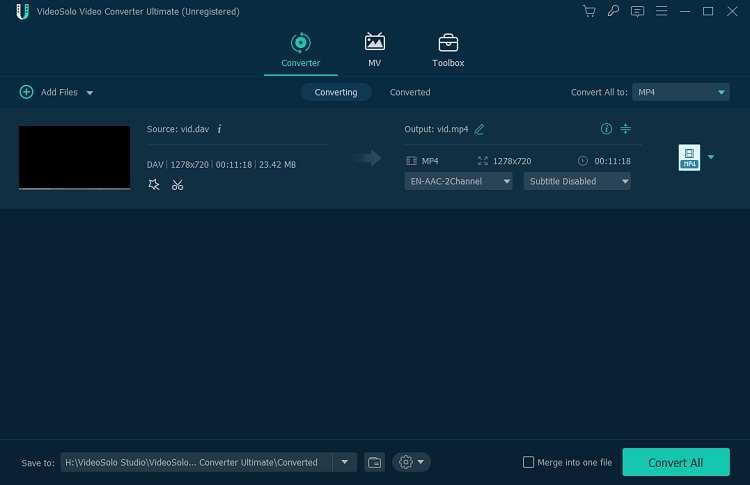
Vorteile
- Es ist einfach zu bedienen.
- Das Tool bietet eine 6-fache Geschwindigkeit bei der Konvertierung.
Nachteile
- Mit der Testversion können Sie nur 5 Minuten der hinzugefügten Datei konvertieren.
3. WinxDVD
WinxDVD ist ein weiterer hochwertiger DAV Converter, der die Integrität des Videos während der Konvertierung beibehält. Sie können vor und nach der Konvertierung Funktionen wie Trimmen/Zuschneiden/Zusammenführen auf die DAV-Dateien anwenden.
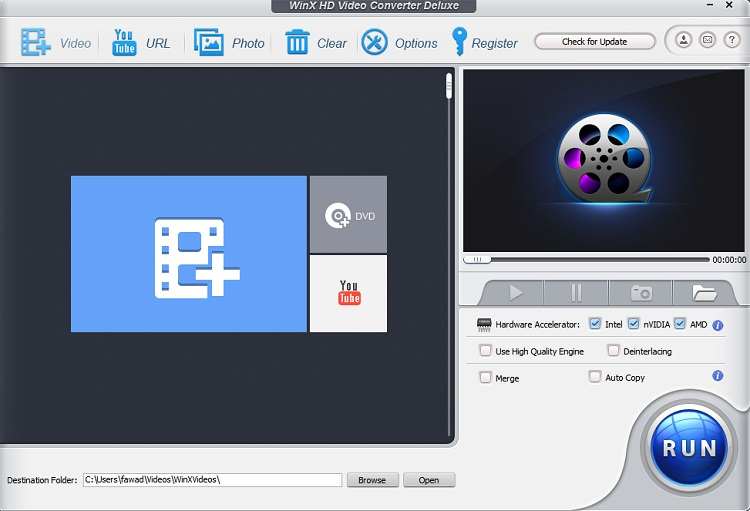
Vorteile
- Das Tool ist für alle Versionen von Windows und macOS verfügbar.
- Die Software kann HD- und 4K-Videos konvertieren.
Nachteile
- Die Videoverarbeitung ist ein bisschen langsam.
- Das Programm ist nur mit Windows kompatibel.
4. Minitool Video Converter
Es handelt sich um einen völlig kostenlosen Video Converter, der weit über 1.000 Konvertierungen zwischen Audio- und Videoformaten unterstützt. Er kann auch DAV-Dateien bearbeiten. Außerdem können Sie mit der Software Inhalte direkt aus dem Internet herunterladen und sie bearbeiten/konvertieren.
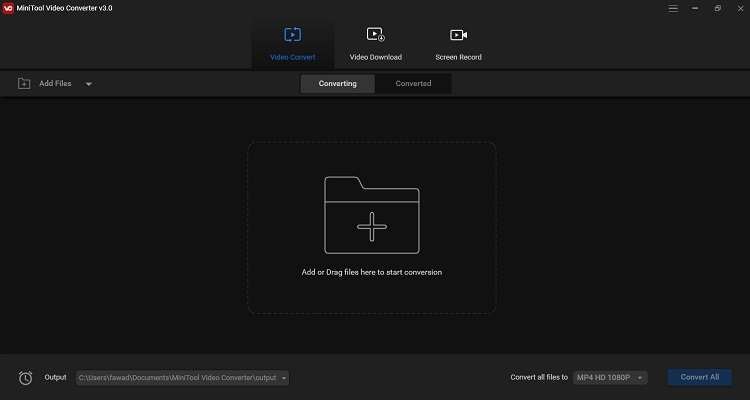
Vorteile
- Das Tool bietet ein zuverlässiges Dienstprogramm für Bildschirmrecorder.
- Die Oberfläche ist benutzerfreundlich und leicht zu navigieren.
Nachteile
- Die Funktion der Stapelkonvertierung verursacht einige Probleme.
Teil 3. FAQs zu DAV Convertern
Wenn Sie noch etwas verwirrt sind von den DAV Convertern, dann brauchen Sie sich keine Sorgen zu machen. Wir haben diesen Abschnitt speziell für Sie geschrieben. Hier finden Sie Antworten auf häufig gestellte Fragen im Zusammenhang mit der Konvertierung von DAV-Dateien.
1. Was sind die Vorteile von Online DAV Datei Convertern?
Online DAV Datei Converter bieten eine sofortige Lösung für Ihre Bedürfnisse bei der Konvertierung von Dateien. Es muss keine Software auf das System heruntergeladen werden, was eine Menge Zeit und Ärger spart. Außerdem sind Online-Tools wie Online-Convert kostenlos und funktionieren auf allen Plattformen und Geräten, einschließlich Smartphones.
2. Was sind die Unterschiede zwischen kostenlosen und kostenpflichtigen DAV Convertern?
Angenommen, Sie suchen eine qualitativ hochwertige Konvertierung von Dateien ohne Beschränkung der Dateigröße oder -länge. In diesem Fall sollten Sie versuchen, die kostenpflichtige Version des UniConverters zu verwenden. Außerdem kann die kostenlose Version nur 1/3 eines Videos konvertieren. Zusätzlich können Sie mit der kostenpflichtigen Version die Bildschirm Recorder Funktion für eine unbegrenzte Zeit nutzen.


